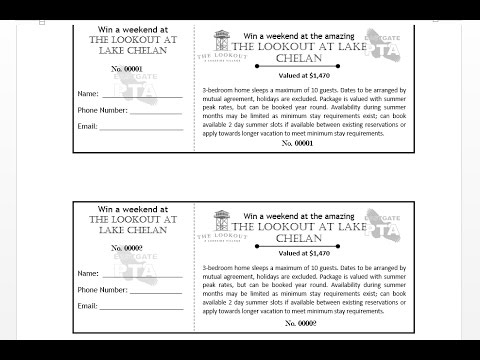
Obsah
Tombola jsou skvělý způsob, jak získat peníze na věc a zároveň dávají účastníkům šanci vyhrát ceny. Pro vytvoření tomboly musí každý účastník zaplatit malý poplatek, který slouží jako dar, k zakoupení vstupenky. Mohou si koupit tolik, kolik chtějí a čím více nakupují, tím lepší jsou šance na výhru. Vytvořte si vlastní vstupenky pomocí aplikace Word a vytvořte předdefinovanou šablonu.
Pokyny

-
Otevřete aplikaci Microsoft Word.
-
Klepněte na kartu "Soubor" (v aplikaci Word 2010) nebo "Tlačítko Office" (v aplikaci Word 2007) a zvolte možnost "Nový".
-
Zadejte "Raffle Ticket" na vyhledávacím panelu a vyhledejte šablony v Office Online. Stiskněte "Enter" pro načtení modelů tomboly.
-
Prohlédněte si modely a vyberte si ten, který vyhovuje vašim potřebám. Vyberte si například šablonu se šesti tomboly na stránku, abyste získali krásný a přizpůsobitelný lístek. Kliknutím na tlačítko "Stáhnout" jej otevřete v novém dokumentu.
-
Přizpůsobte si vstupenky svými informacemi. Klepněte na text, který chcete vybrat, a poté jej zadejte. Změňte informace o výhře, název organizace, událost, datum a částku daru. Zkopírujte a vložte text, který chcete kopírovat v každém lístku dokumentu.
-
Před tiskem další stránky změňte číslo každé vstupenky. Pokud dáváte přednost tisku najednou, vyberte jednotlivé lístky a vložte je na novou stránku dokumentu. Přidávejte další vstupenky, dokud nemáte požadované číslo.
-
Připojte tiskárnu, nabitou papírem, k počítači. Klepněte na kartu "Soubor" nebo na tlačítko Microsoft Office a zvolte "Tisk". Vyberte nainstalovanou tiskárnu a klepněte na tlačítko "OK".